
Z artykułu dowiesz się, jak usunąć folder, który nie jest usuwany w systemie Windows 10 za pomocą standardowych środków i z jakich powodów może się to zdarzyć. Zacznijmy od drugiego pytania. Istnieje kilka źródeł problemu:
- pliki przechowywane w katalogu mogą być używane przez niektóre aplikacje;
- użytkownik nie ma wystarczających uprawnień do wykonywania operacji zapisu;
- katalog jest ustawiony tylko do odczytu.
- Zakończenie procesu, który używa obiektu w katalogu do usunięcia
- Tryb awaryjny
- Zmiana atrybutu
- Zmiana własności i praw dostępu
- Aplikacje innych firm
- Unlocker
- Zakleszczenie
- 7-suwak
Zakończenie procesu, który używa obiektu w katalogu do usunięcia
Rozwiązanie problemu jest możliwe bez skomplikowanych instrukcji i zbędnych narzędzi. Windows 10 ma to wszystko.
1. Wywołaj polecenie usuwania obiektu.
2. Gdy pojawi się okno z informacją, że jeden z plików w nim jest otwarty w jakimś programie, zapamiętaj jego nazwę.
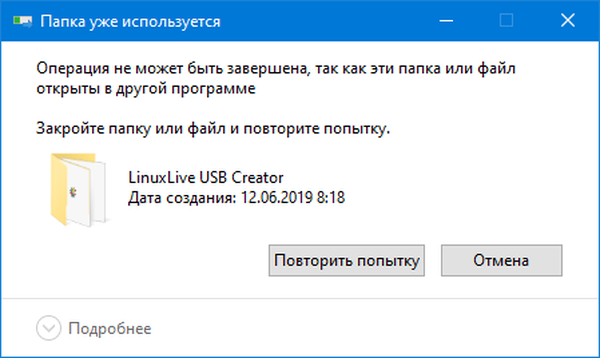
3. Zamknij tę aplikację. Jeśli to nie pomoże, nie wiesz, jak to zrobić lub jeśli nie ma oczekiwanego rezultatu, przejdź do następnego akapitu.
4. Otwórz Menedżera zadań, kliknij „Więcej” w dolnej części jego okna.
5. Wybierz proces, który zajmuje obiekt w katalogu do usunięcia i usuń go przyciskiem o tej samej nazwie lub za pomocą menu kontekstowego.
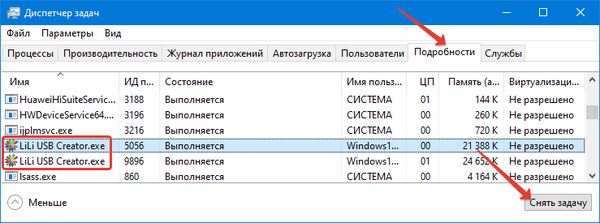
6. Spróbuj ponownie.
7. W razie potrzeby uruchom ukończony proces, czasem może to być Eksplorator. Jeśli jest winny, uruchom polecenie „explorer.exe” w Menedżerze zadań (Plik - Nowe zadanie).
Możesz także użyć wiersza polecenia. Uruchom go z uprawnieniami administratora i wprowadź polecenie w postaci „ścieżka katalogu rmdir / s / q”, gdzie klucze to:
- / s - odpowiedzialny za usunięcie całej zawartości folderu;
- / q - nie wymaga potwierdzenia.
Tryb awaryjny
Jeśli masz złośliwe, niemożliwe do odinstalowania oprogramowanie, które zapobiega usuwaniu folderów, wirusy muszą zostać wyeliminowane. Gdy w katalogach znajdują się niedokończone pliki (system blokuje dostęp do takich plików), tryb awaryjny pomoże. Działa tylko komponenty niezbędne do funkcjonowania jądra systemu operacyjnego.
1. Przytrzymaj Win + R i uruchom polecenie „msconfig”.
2. W zakładce „Pobierz” zaznacz opcję „Tryb awaryjny”.
3. Wybierz pierwszą opcję: „Minimum”.
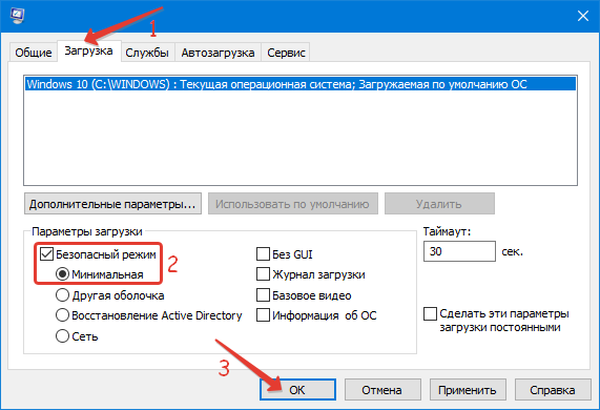
4. Uruchom ponownie komputer i spróbuj usunąć niepotrzebny katalog.
5. Podobnie wyłącz uruchamianie komputera w trybie awaryjnym..
Zmiana atrybutu
Otwórz właściwości folderu, odznacz pole obok „Tylko do odczytu” i zapisz zmiany.
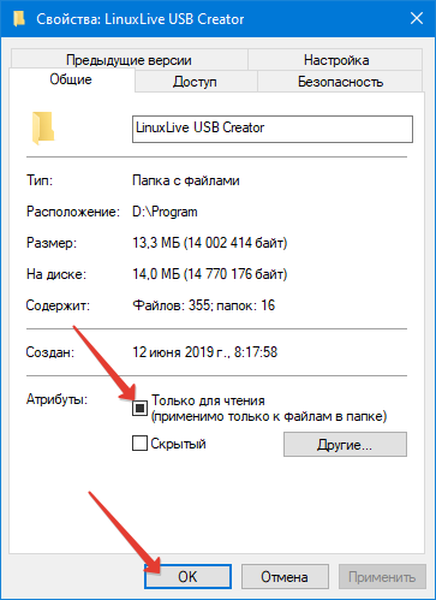
Gdy pojawi się potwierdzenie, wskaż „Do tego folderu i wszystkich podfolderów ...”
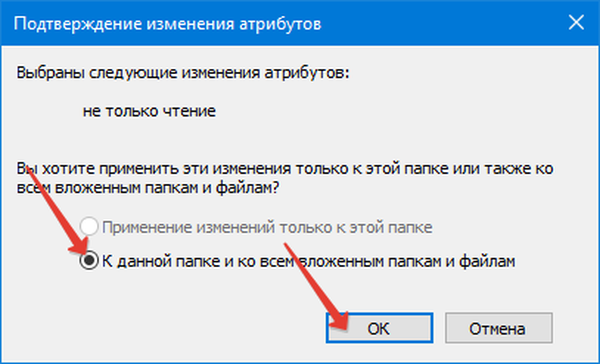
Jak poprosić o pozwolenie na usunięcie folderu w systemie Windows 10
Zmiana własności i praw dostępu
Aby uzyskać prawa do pełnej kontroli nad zawartością katalogu, musisz zostać jego właścicielem lub przekazać je na swoje konto bieżące.
1. Otwórz „Właściwości”, przejdź do zakładki „Bezpieczeństwo” i kliknij „Zaawansowane”.
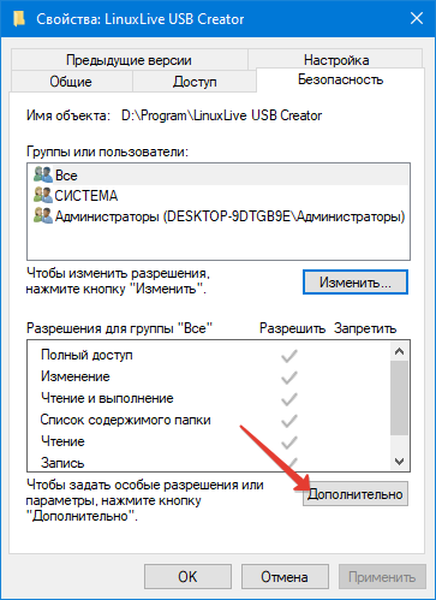
2. Kliknij „Dodaj”.
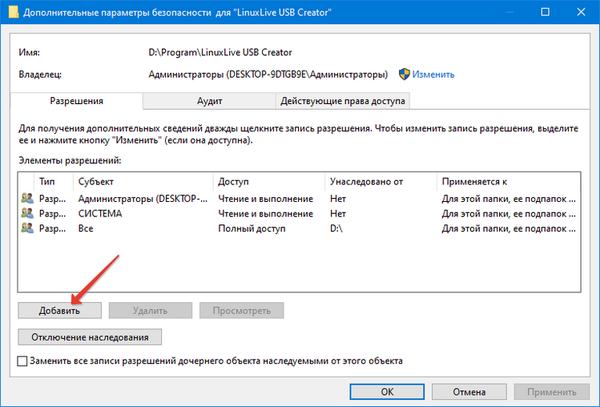
3. U góry kliknij „Wybierz temat”, a w oknie, które się pojawi - „Zaawansowane”.
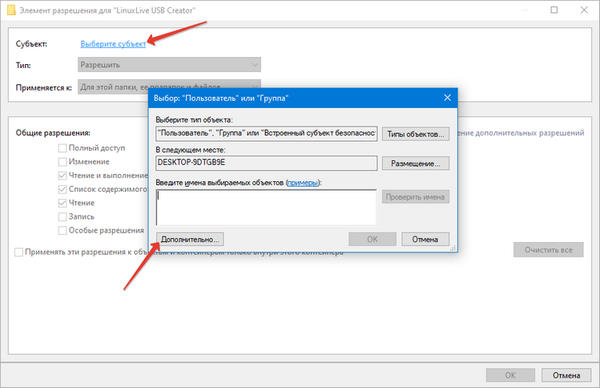
4. Kliknij „Wyszukaj”, wybierz konto z listy i zapisz zmiany..
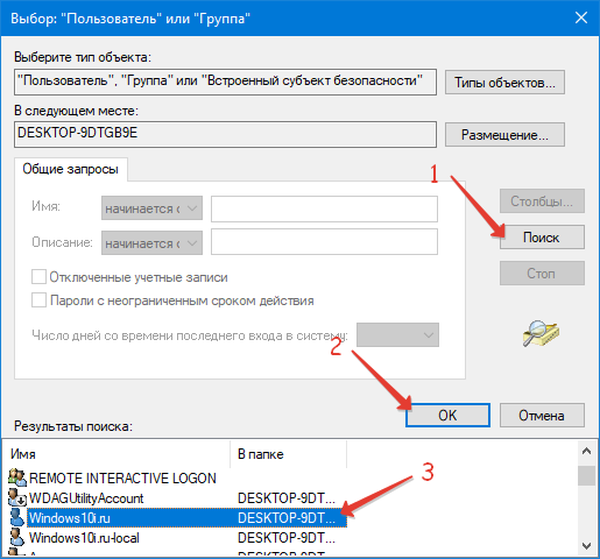
5. Udziel sobie pełnego dostępu do zawartości pojemnika..
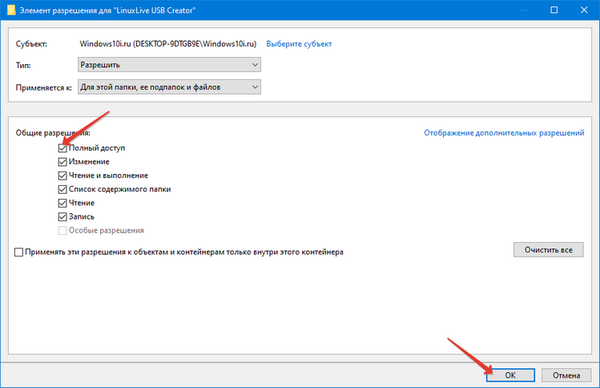
6. Zaznacz pole obok „Zastąp właściciela subkontenerów ...” i zapisz zmiany.
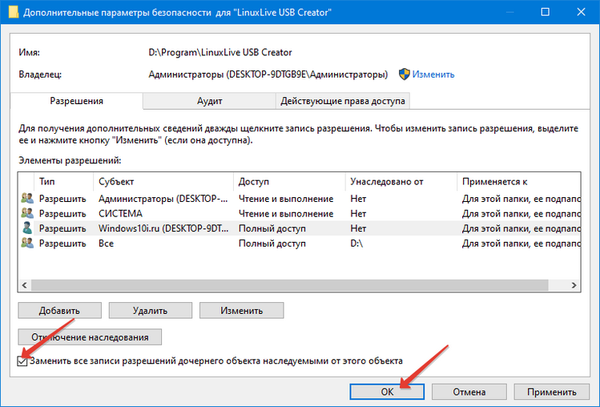
7. Wskaż swoje konto jako właściciela katalogu docelowego: kliknij „Zaawansowane”, znajdź nazwę profilu, wybierz ją i zapisz wszystkie zmiany.
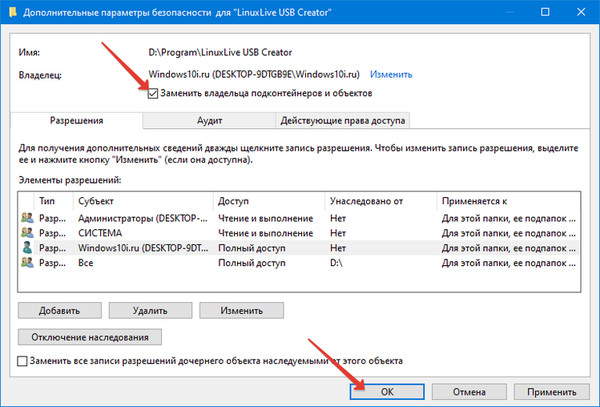
Zmiany zaczną obowiązywać po ponownym uruchomieniu komputera..
Aplikacje innych firm
Czasami musisz użyć specjalistycznych narzędzi. Rozważ kilka z nich.
Unlocker
Najpopularniejsze narzędzie do odblokowywania i przymusowego usuwania plików i katalogów z komputera, do którego nie można uzyskać dostępu z powodu ich użycia przez aplikacje. Możesz pobrać go z oficjalnej strony, ale aplikacje innych firm (nie zawsze) związane z niechcianym oprogramowaniem są osadzone w instalatorze, a pobieranie plików może być blokowane przez przeglądarki lub programy antywirusowe.
Działanie narzędzia jest proste:
- wywołać menu kontekstowe obiektu, który ma zostać usunięty;
- wybierz „Unlocker”;
- wskaż czynność, którą chcesz wykonać: odblokuj, usuń, przenieś;
- kliknij OK.
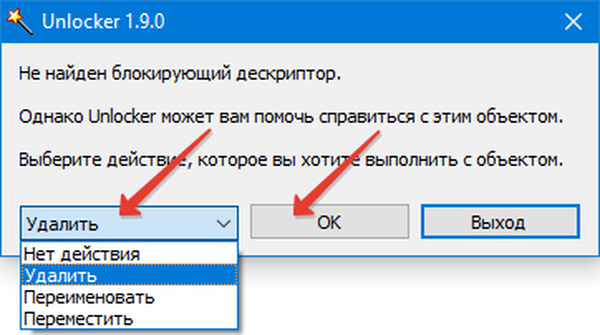
Jeśli w tej chwili nie można ukończyć działania, narzędzie zaoferuje wykonanie tego przy następnym uruchomieniu systemu operacyjnego, aż do uruchomienia oprogramowania użytkownika, w tym złośliwego oprogramowania.
Zakleszczenie
Analog z poprzedniego programu. Możesz pobrać z oficjalnego zasobu na stronie - https://codedead.com/?page_id=822
1. Uruchom narzędzie i przeciągnij katalog do okna.
2. Wywołaj menu kontekstowe i wybierz „Odblokuj”.
Program automatycznie wykryje proces blokowania i zakończy go. Lepiej nie stosować takiej metody do katalogów systemowych, chociaż w większości przypadków DeadLock daje błąd.
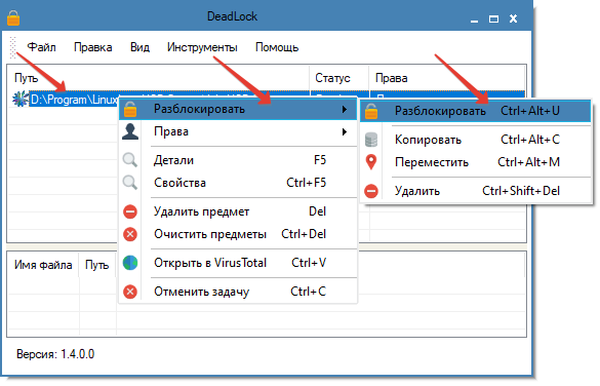
Nie dodaje żadnych elementów do menu kontekstowego Eksploratora, podobnie jak przenośna wersja Unlockera.
7-suwak
Darmowy archiwizator współpracujący z plikami na poziomie fizycznym, z pominięciem systemu operacyjnego. Dlatego możliwe jest coś, z czym nawet narzędzia omówione powyżej nie mogą sobie poradzić. Wielu użytkowników znalazło swoje zbawienie podczas usuwania folderów z plikami o uszkodzonej strukturze lub zerowym rozmiarze. Jeśli nie możesz natychmiast usunąć, spróbuj zmienić nazwę katalogu, a następnie usunąć go z dysku.
Innym wyjściem jest załadowanie innego systemu operacyjnego na ten komputer, jeśli są dwa, i użycie dysku rozruchowego.











